win11游戏声音沉闷的解决方法 win11游戏声音发闷怎么办
更新时间:2023-05-15 11:57:55作者:zheng
我们在使用win11操作系统玩游戏的时候,游戏声音是非常重要的,它可以让我们更好地判断局势,来做出相对的操作,但是有些用户在win11电脑上玩游戏的时候却发现游戏声音很沉闷,听起来非常难受,今天小编就教大家win11游戏声音沉闷的解决方法,如果你刚好遇到这个问题,跟着小编一起来操作吧。
方法如下:
1、首先我们通过开始菜单打开“设置”
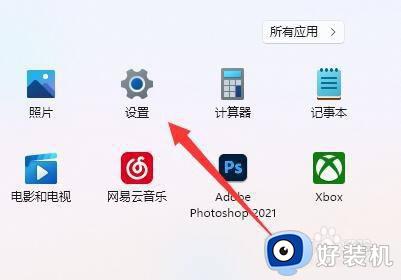
2、接着打开其中的“声音”设置。
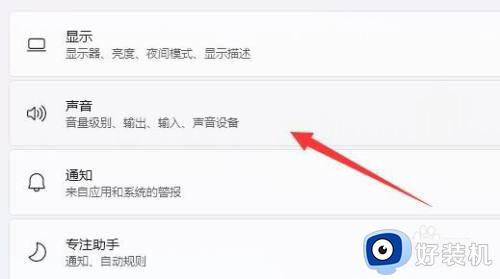
3、然后打开最下面的“更多声音设置”
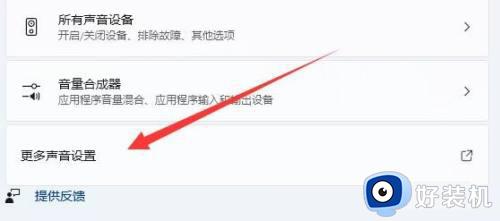
4、打开后,右键需要使用的声音设备,打开“属性”
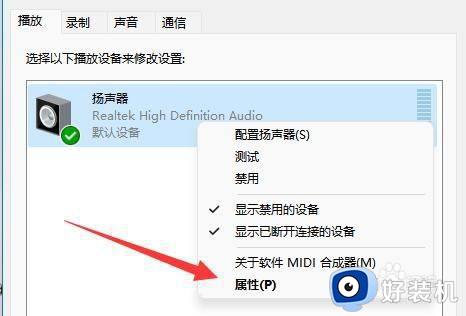
5、最后在“增强”里“禁用所有声音”并保存即可。
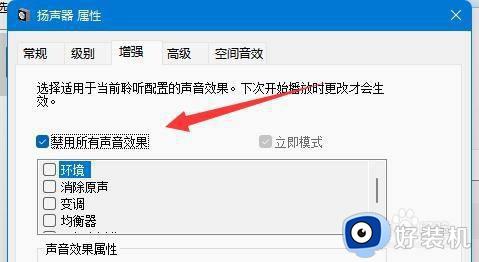
以上就是关于win11游戏声音沉闷的解决方法的全部内容,还有不懂得用户就可以根据小编的方法来操作吧,希望能够帮助到大家。
win11游戏声音沉闷的解决方法 win11游戏声音发闷怎么办相关教程
- win11更新后游戏声音变闷怎么办 win11声音突然变得很沉闷的修复方法
- win11更新后游戏声音变闷如何解决 win11游戏里的声音变得很沉闷的修复方法
- win11更新后游戏声音变闷如何修复 win11游戏声音突然很沉闷的解决方法
- win11蓝牙耳机声音闷闷不响怎么回事 win11蓝牙耳机音声音闷闷的两种解决方法
- win11连蓝牙耳机声音闷怎么办 win11蓝牙耳机声音闷像隔了一层怎么解决
- win11系统声音破音怎么办 win11电脑扬声器破音解决方法
- win11声音变小怎么办 win11声音变小了如何解决
- win11安装声卡驱动后没有声音怎么办 win11安装声卡驱动后无法听到声音怎么办
- win11游戏录制无法录制声音怎么办 win11游戏录屏没有声音解决方法
- win11系统声音小怎么解决 win11电脑音量100声音还是小如何解决
- win11家庭版右键怎么直接打开所有选项的方法 win11家庭版右键如何显示所有选项
- win11家庭版右键没有bitlocker怎么办 win11家庭版找不到bitlocker如何处理
- win11家庭版任务栏怎么透明 win11家庭版任务栏设置成透明的步骤
- win11家庭版无法访问u盘怎么回事 win11家庭版u盘拒绝访问怎么解决
- win11自动输入密码登录设置方法 win11怎样设置开机自动输入密登陆
- win11界面乱跳怎么办 win11界面跳屏如何处理
win11教程推荐
- 1 win11安装ie浏览器的方法 win11如何安装IE浏览器
- 2 win11截图怎么操作 win11截图的几种方法
- 3 win11桌面字体颜色怎么改 win11如何更换字体颜色
- 4 电脑怎么取消更新win11系统 电脑如何取消更新系统win11
- 5 win10鼠标光标不见了怎么找回 win10鼠标光标不见了的解决方法
- 6 win11找不到用户组怎么办 win11电脑里找不到用户和组处理方法
- 7 更新win11系统后进不了桌面怎么办 win11更新后进不去系统处理方法
- 8 win11桌面刷新不流畅解决方法 win11桌面刷新很卡怎么办
- 9 win11更改为管理员账户的步骤 win11怎么切换为管理员
- 10 win11桌面卡顿掉帧怎么办 win11桌面卡住不动解决方法
